Philips 49PUS6401/12 - Istruzioni
Manuale d'uso Philips 49PUS6401/12
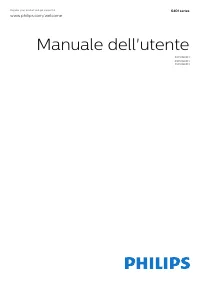
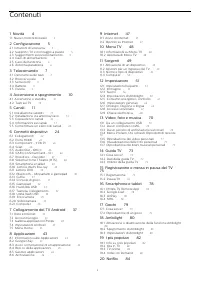
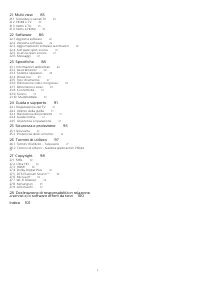
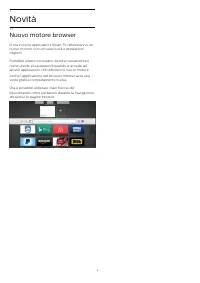
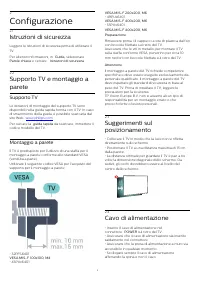
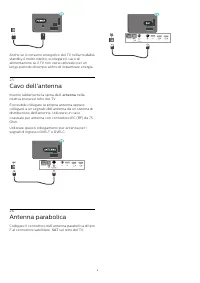
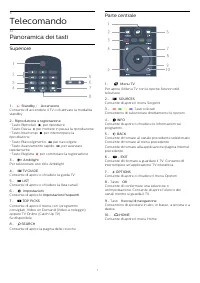



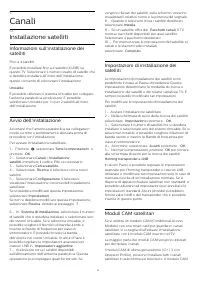
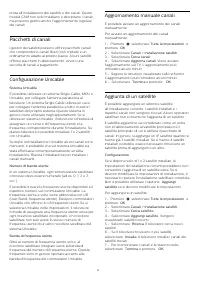
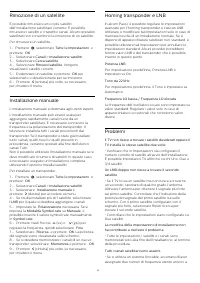

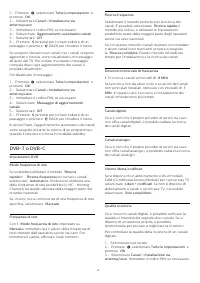

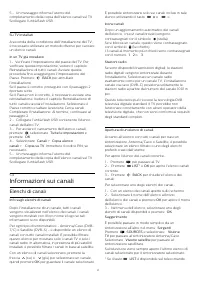
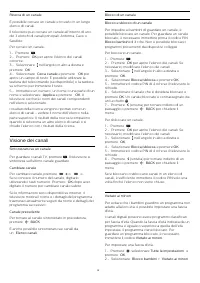
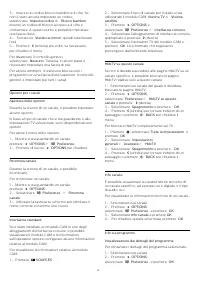


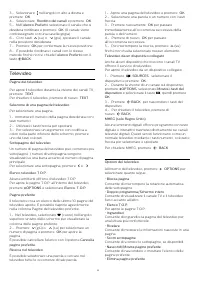

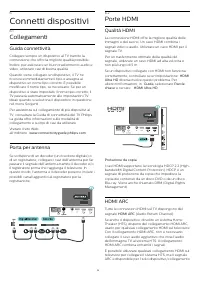

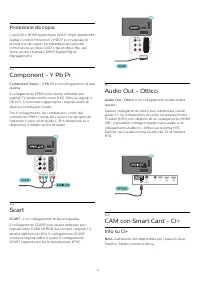

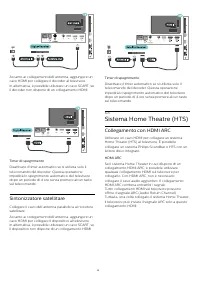
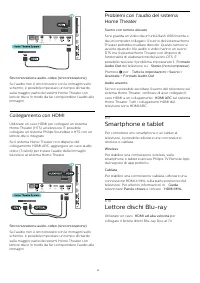
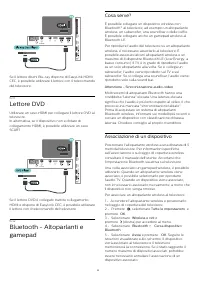

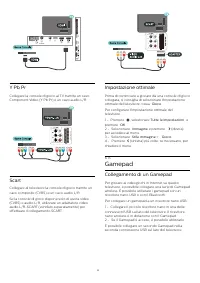
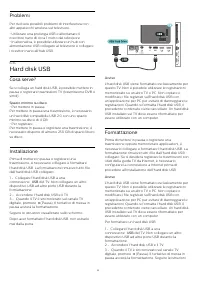
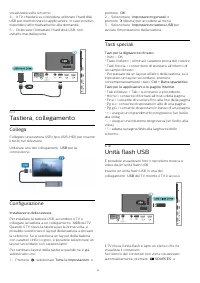
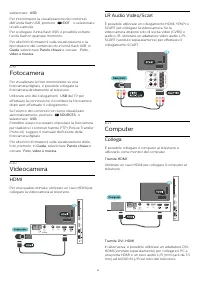
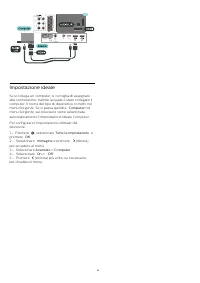
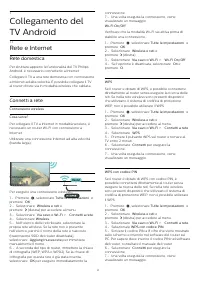

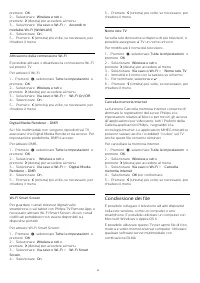


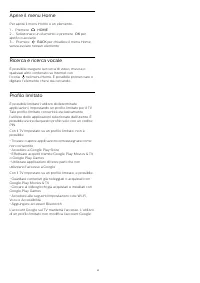
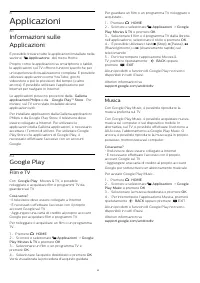

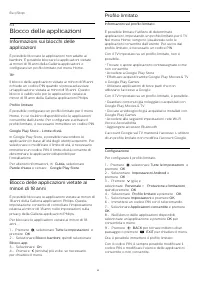
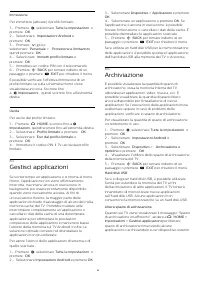
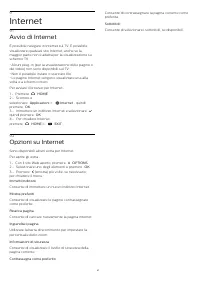
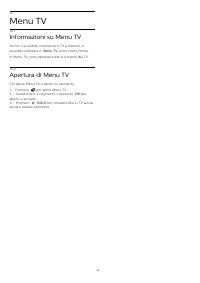

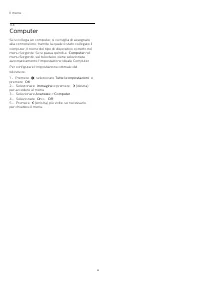
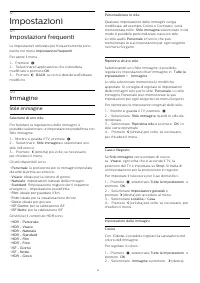
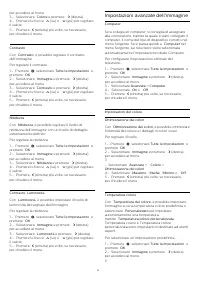
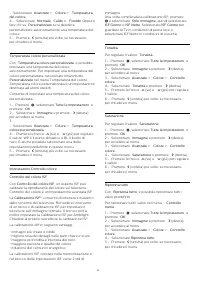

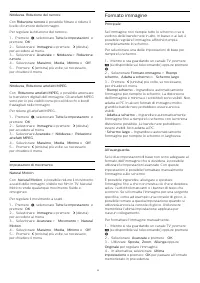
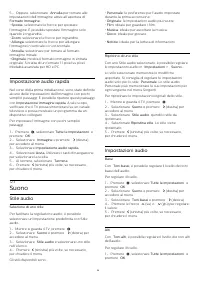
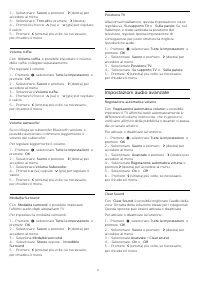
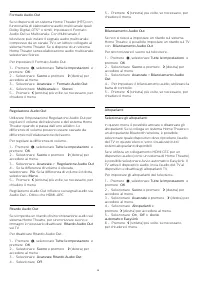
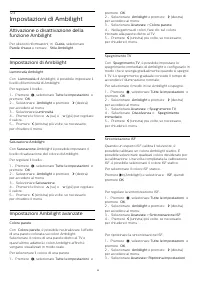

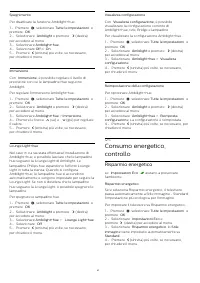
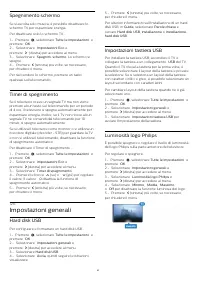
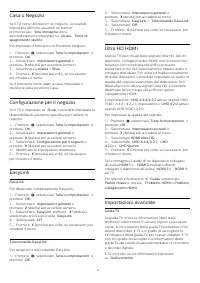
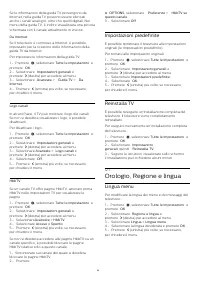

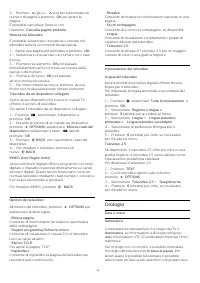


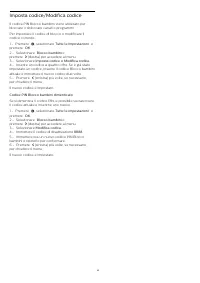
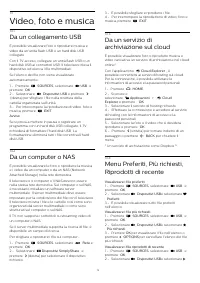
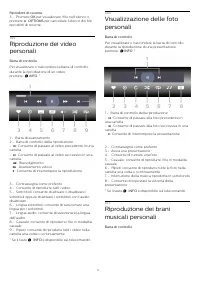
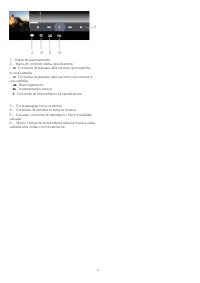

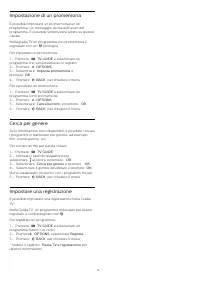
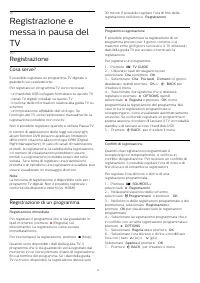

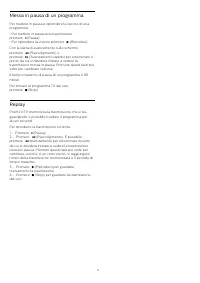
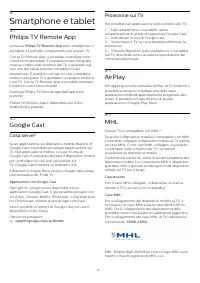


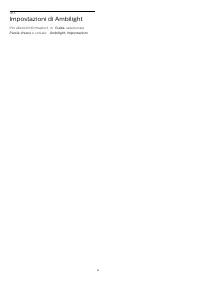
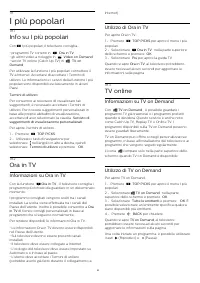
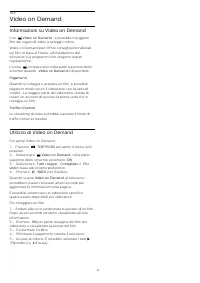
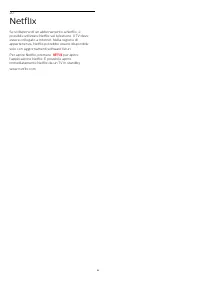
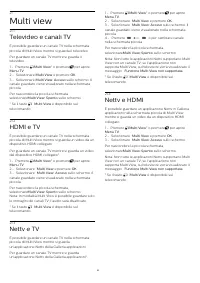
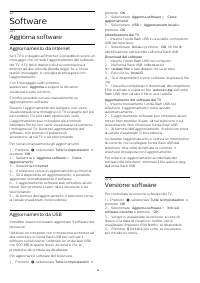
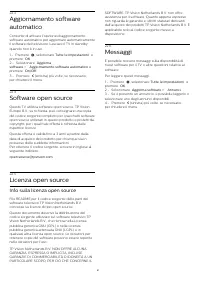
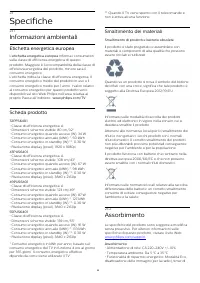
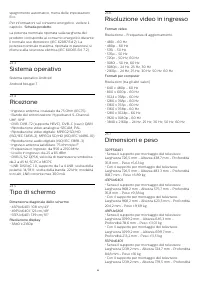
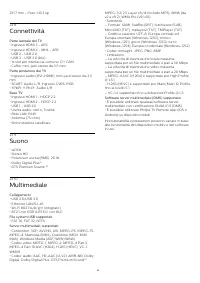

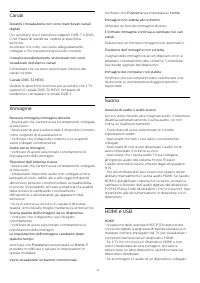
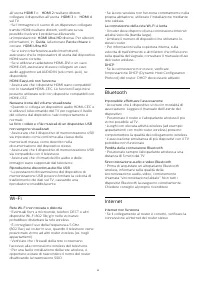
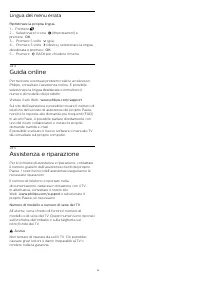
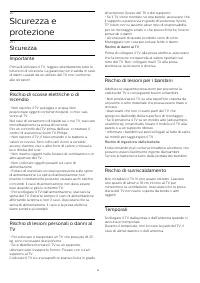


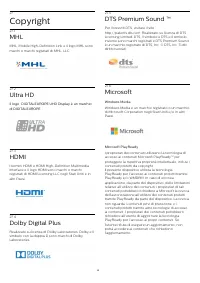
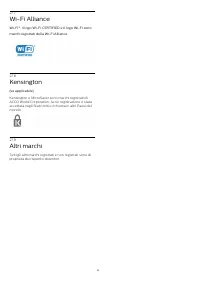
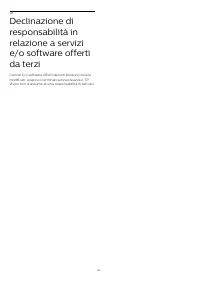
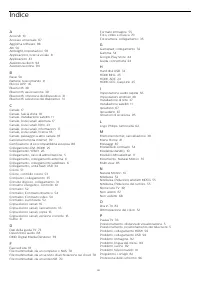
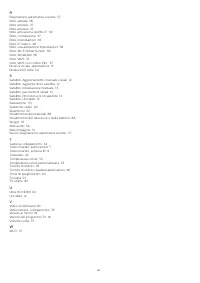
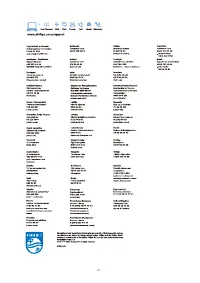
Sommario
Contenuti 1 Novità 4 1.1 Nuovo motore browser 4 2 Configurazione 5 2.1 Istruzioni di sicurezza 5 2.2 Supporto TV e montaggio a parete 5 2.3 Suggerimenti sul posizionamento 5 2.4 Cavo di alimentazione 5 2.5 Cavo dell'antenna 6 2.6 Antenna parabolica 6 3 Telecomando 7 3.1 Panoramica dei tasti 7 3.2 Ri...
1 Novità 1.1 Nuovo motore browser D'ora in poi le applicazioni Smart TV utilizzeranno unnuovo motore con un nuovo look e prestazionimigliori! Potrebbe essere necessario inserire nuovamente ilnome utente e la password quando si accede adalcune applicazioni che utilizzano il nuovo motore. Anche l'appl...
2 Configurazione 2.1 Istruzioni di sicurezza Leggere le istruzioni di sicurezza prima di utilizzare ilTV. Per ulteriori informazioni, in Guida , selezionare Parole chiave e cercare Istruzioni di sicurezza . 2.2 Supporto TV e montaggio aparete Supporto TV Le istruzioni di montaggio del supporto TV so...
Anche se il consumo energetico del TV nella modalitàstandby è molto ridotto, scollegare il cavo dialimentazione se il TV non viene utilizzato per unlungo periodo di tempo al fine di risparmiare energia. 2.5 Cavo dell'antenna Inserire saldamente la spina dell' antenna nella relativa presa sul retro d...
3 Telecomando 3.1 Panoramica dei tasti Superiore 1 - Standby / Accensione Consente di accendere il TV o di attivare la modalitàstandby. 2 - Riproduzione e registrazione • Tasto Riproduci , per riprodurre. • Tasto Pausa , per mettere in pausa la riproduzione • Tasto Interrompi , per interromp...
Inferiore 1 - Consente di aprire direttamente l'applicazione Netflix.Consente di accendere il TV o di passare allamodalità standby. 2 - Volume Consente di regolare il livello del volume. 3 - Tasti numerici Consentono di selezionare direttamente un canale. 4 - SUBTITLE Consente di attivare e disa...
Vedere anche www.support.google.com/androidtv Impostazioni della ricerca vocale È possibile impostare la lingua che si desiderautilizzare per la ricerca vocale. Per impostare la lingua della ricerca vocale… 1 - Premere , selezionare Tutte le impostazioni e premere OK . 2 - Selezionare Impostazioni...
4 Accensione espegnimento 4.1 Accensione o standby Assicurarsi che il TV sia collegato all'alimentazioneprincipale CA. Collegare il cavo di alimentazione indotazione al connettore AC IN sul retro del TV. La spia nella parte inferiore del TV si accende. Accensione Premere sul telecomando per accend...
5 Canali 5.1 Installazione satelliti Informazioni sull'installazione deisatelliti Fino a 4 satelliti È possibile installare fino a 4 satelliti (4 LNB) suquesto TV. Selezionare il numero esatto di satelliti chesi desidera installare all'inizio dell'installazione;questo consente di velocizzare l'insta...
entrambi i sintonizzatori integrati nelle impostazioniUnicable. Lo stesso numero di frequenza utentepotrebbe essere utilizzato da un altro ricevitoresatellitare nel sistema Unicable. Alcuni canali satellitari sembrano scomparsi dall'elenco canali. • Se alcuni canali sembrano spariti o sono statispos...
4 - Selezionare Digitale: Test di ricezione . 5 - Selezionare Ricerca . Viene mostrata la frequenza digitale del canale sintonizzato. 6 - Selezionare nuovamente Ricerca e premere OK per verificare la qualità del segnale per questa frequenza. Il risultato del test vienevisualizzato sullo schermo. Per...
5 - Un messaggio informa l'utente del completamento della copia dell'elenco canali sul TV.Scollegare l'unità flash USB. Su TV installati A seconda della condizione dell'installazione del TV,è necessario utilizzare un metodo diverso per caricareun elenco canali. In un TV già installato 1 - Verificare...
Ricerca di un canale È possibile cercare un canale e trovarlo in un lungoelenco di canali. Il televisore può cercare un canale all'interno di unodei 3 elenchi di canali principali: Antenna, Cavo oSatellite. Per cercare un canale… 1 - Premere . 2 - Premere OK per aprire l'elenco dei canali corrente...
3 - Selezionare Info sui programmi e premere OK per visualizzare le informazioni sui programmi. 4 - Premere BACK per chiudere. Mono/Stereo È possibile far passare l'audio di un canale analogicoda Mono a Stereo e viceversa. Per impostare l'audio in modalità Mono o Stereo... 1 - Sintonizzarsi su un ...
3 - Selezionare nell'angolo in alto a destra e premere OK . 4 - Selezionare Riordino dei canali e premere OK . 5 - Nell' elenco Preferiti , selezionare il canale che si desidera riordinare e premere OK . (Il canale viene contrassegnato con una casella grigia) 6 - Con i tasti (su) o (giù), spos...
6 Connetti dispositivi 6.1 Collegamenti Guida connettività Collegare sempre un dispositivo al TV tramite laconnessione che offre la migliore qualità possibile.Inoltre, per assicurare un buon trasferimento audio evideo, utilizzare cavi di buona qualità. Quando viene collegato un dispositivo, il TV ne...
alla volta. HDMI MHL Con HDMI MHL , è possibile inviare il contenuto visualizzato sullo smartphone o tablet Android alloschermo di un televisore. La connessione HDMI 4 su questo televisore incorpora MHL 2.0 (Mobile High-Definition Link). Questa connessione cablata offre stabilità e larghezzadi banda...
Protezione da copia I cavi DVI e HDMI supportano HDCP (High-bandwidthDigital Content Protection). HDCP è un segnale diprotezione da copia che impedisce la copia deicontenuti da un disco DVD o da un disco Blu-ray.Viene anche chiamato DRM (Digital RightsManagement). 6.3 Component - Y Pb Pr Component V...
Accanto ai collegamenti dell'antenna, aggiungere uncavo HDMI per collegare il decoder al televisore.In alternativa, è possibile utilizzare un cavo SCART, seil decoder non dispone di un collegamento HDMI. Timer di spegnimento Disattivare il timer automatico se si utilizza solo iltelecomando del decod...
Sincronizzazione audio-video (sincronizzazione) Se l'audio non è sincronizzato con le immagini sulloschermo, è possibile impostare un tempo di ritardosulla maggior parte dei sistemi Home Theater conlettore disco in modo da far corrispondere l'audio alleimmagini. Collegamento con HDMI Utilizzare un c...
Se il lettore dischi Blu-ray dispone di EasyLink HDMICEC, è possibile utilizzare il lettore con il telecomandodel televisore. 6.11 Lettore DVD Utilizzare un cavo HDMI per collegare il lettore DVD altelevisore.In alternativa, se il dispositivo non è dotato dicollegamento HDMI, è possibile utilizzare ...
6 - Selezionare il tipo di dispositivo (cuffia, subwoofer, …). 7 - Premere (sinistra) più volte, se necessario, per chiudere il menu. * Il TV non supporta il subwoofer e gli altoparlantiBluetooth se questi non sono compatibili con latecnologia Bluetooth LE. ** È richiesto un collegamento HDMI per ...
Y Pb Pr Collegare la console di gioco al TV tramite un cavoComponent Video (Y Pb Pr) e un cavo audio L/R. Scart Collegare al televisore la console di gioco tramite uncavo composite (CVBS) e un cavo audio L/R. Se la console di gioco dispone solo di uscita video(CVBS) e audio L/R, utilizzare un adatta...
Problemi Per risolvere possibili problemi di interferenza conaltri apparecchi wireless sul televisore… • Utilizzare una prolunga USB e allontanare ilricevitore nano di circa 1 metro dal televisore.• In alternativa, è possibile utilizzare un hub conalimentazione USB collegato al televisore e collegar...
visualizzate sullo schermo. 4 - Il TV chiederà se si desidera utilizzare l'hard disk USB per memorizzare le applicazioni; in caso positivo,rispondere affermativamente alla domanda. 5 - Dopo aver formattato l'hard disk USB, non estrarlo mai dalla porta. 6.17 Tastiera, collegamento Collega Collegare u...
selezionare USB . Per interrompere la visualizzazione dei contenutidell'unità flash USB, premere EXIT o selezionare un'altra attività.Per scollegare l'unità flash USB, è possibile estrarrel'unità flash in qualsiasi momento. Per ulteriori informazioni sulla visualizzazione o lariproduzione del cont...
Impostazione ideale Se si collega un computer, si consiglia di assegnarealla connessione, tramite la quale è stato collegato ilcomputer, il nome del tipo di dispositivo corretto nelmenu Sorgente. Se si passa quindi a Computer nel menu Sorgente, sul televisore viene selezionataautomaticamente l'impos...
7 Collegamento delTV Android 7.1 Rete e Internet Rete domestica Per sfruttare appieno le funzionalità del TV PhilipsAndroid, è necessario connetterlo a Internet. Collegare il TV a una rete domestica con connessionea Internet ad alta velocità. È possibile collegare il TVal router di rete sia in modal...
Problemi Rete wireless non trovata o distorta • Eventuali forni a microonde, telefoni DECT o altridispositivi Wi-Fi 802.11b/g/n nelle vicinanzepotrebbero disturbare la rete wireless.• Verificare che i firewall della rete consentanol'accesso alla connessione wireless del televisore.• Se la rete wirel...
premere OK . 2 - Selezionare Wireless e reti e premere (destra) per accedere al menu. 3 - Selezionare Via cavo o Wi-Fi > Accendi in modalità Wi-Fi (WoWLAN) . 4 - Selezionare On . 5 - Premere (sinistra) più volte, se necessario, per chiudere il menu. Attivazione della connessione Wi-Fi È possi...
7.2 Account Google Accedi Per sfruttare appieno le funzionalità del TV PhilipsAndroid, è possibile accedere a Google con il proprioaccount Google. Effettuando l'accesso, sarà possibile giocare aivideogiochi preferiti sul telefono, sul tablet e sul TV. Siriceveranno anche suggerimenti personalizzati ...
1 - Premere HOME e selezionare Collezione Philips > Galleria applicazioni e premere OK per aprire la Galleria applicazioni. 2 - È possibile selezionare Termini di utilizzo , quindi premere OK per leggere. 3 - Selezionare Accetta e premere OK . Non è possibile annullare questa approvazione. 4 - ...
Aprire il menu Home Per aprire il menu Home e un elemento… 1 - Premere HOME . 2 - Selezionare un elemento e premere OK per aprirlo o avviarlo. 3 - Premere BACK per chiudere il menu Home senza avviare nessun elemento. Ricerca e ricerca vocale È possibile eseguire la ricerca di video, musica oqual...
8 Applicazioni 8.1 Informazioni sulleApplicazioni È possibile trovare tutte le applicazioni installate nellasezione Applicazione del menu Home. Proprio come le applicazioni su smartphone o tablet,le applicazioni sul TV offrono funzioni specifiche perun'esperienza di visualizzazione completa. È pos...
Esci/Stop. 8.4 Blocco delle applicazioni Informazioni sui blocchi delleapplicazioni È possibile bloccare le applicazioni non adatte aibambini. È possibile bloccare le applicazioni vietateai minori di 18 anni della Galleria applicazioni oconfigurare un profilo limitato nel menu Home. 18+ Il blocco de...
9 Internet 9.1 Avvio di Internet È possibile navigare in Internet sul TV. È possibilevisualizzare qualsiasi sito Internet, anche se lamaggior parte non è adatta per la visualizzazione suschermo TV. • Alcuni plug-in (per la visualizzazione delle pagine odei video) non sono disponibili sul TV.• Non è ...
10 Menu TV 10.1 Informazioni su Menu TV Se non è possibile connettere il TV a Internet, èpossibile utilizzare il Menu TV come menu Home. In Menu TV, sono riportate tutte le funzioni del TV. 10.2 Apertura di Menu TV Per aprire Menu TV e aprire un elemento… 1 - Premere per aprire Menu TV. 2 - Selezi...
11 Sorgenti 11.1 Attivazione di un dispositivo Dall'elenco delle sorgenti, è possibile attivarequalsiasi dispositivo collegato. È possibile attivare unsintonizzatore per guardare la TV, aprire i contenuti diun'unità flash USB collegata o visualizzare leregistrazioni effettuate su un hard disk USB co...
12 Impostazioni 12.1 Impostazioni frequenti Le impostazioni utilizzate più frequentemente sonoriunite nel menu Impostazioni frequenti . Per aprire il menu… 1 - Premere . 2 - Selezionare l'applicazione che si desidera modificare e premere OK . 3 - Premere BACK , se non si desidera effettuare modi...
per accedere al menu. 3 - Selezionare Colore e premere (destra). 4 - Premere le frecce (su) o (giù) per regolare il valore. 5 - Premere (sinistra) più volte, se necessario, per chiudere il menu. Contrasto Con Contrasto , è possibile regolare il contrasto dell'immagine. Per regolare il contra...
Nitidezza, Riduzione del rumore Con Riduzione rumore è possibile filtrare e ridurre il livello di rumore delle immagini. Per regolare la riduzione del rumore… 1 - Premere , selezionare Tutte le impostazioni e premere OK . 2 - Selezionare Immagine e premere (destra) per accedere al menu. 3 - Sele...
5 - Oppure, selezionare Annulla per tornare alle impostazioni dell'immagine attive all’apertura di Formato immagine . • Sposta : selezionare le frecce per spostare l'immagine. È possibile spostare l'immagine soloquando è ingrandita.• Zoom : selezionare le frecce per ingrandire. • Allunga : seleziona...
2 - Selezionare Suono e premere (destra) per accedere al menu. 3 - Selezionare Toni alti e premere (destra). 4 - Premere le frecce (su) o (giù) per regolare il valore. 5 - Premere (sinistra) più volte, se necessario, per chiudere il menu. Volume cuffia Con Volume cuffia , è possibile impos...
12.4 Impostazioni di Ambilight Attivazione o disattivazione dellafunzione Ambilight Per ulteriori informazioni, in Guida , selezionare Parole chiave e cercare Stile Ambilight . Impostazioni di Ambilight Luminosità Ambilight Con Luminosità di Ambilight, è possibile impostare il livello di luminosità ...
Spegnimento Per disattivare la funzione Ambilight+hue... 1 - Premere , selezionare Tutte le impostazioni e premere OK . 2 - Selezionare Ambilight e premere (destra) per accedere al menu. 3 - Selezionare Ambilight+hue . 4 - Selezionare Off o On . 5 - Premere (sinistra) più volte, se necessario,...
Spegnimento schermo Se si ascolta solo musica, è possibile disattivare loschermo TV per risparmiare energia. Per disattivare solo lo schermo TV… 1 - Premere , selezionare Tutte le impostazioni e premere OK . 2 - Selezionare Impostazioni Eco e premere (destra) per accedere al menu. 3 - Selezionar...
Se le informazioni della guida TV provengono daInternet, nella guida TV possono essere elencatianche i canali analogici, oltre che quelli digitali. Nelmenu della guida TV, è inoltre visualizzata una piccolaschermata con il canale attualmente in visione. Da Internet Se il televisore è connesso a Inte...
Preferenze per la lingua impostazioni lingua audio I canali televisivi digitali possono trasmettereprogrammi in varie lingue. È possibile impostare unalingua audio principale e secondaria preferita. Il TVattiverà l'audio in una di queste lingue, se disponibile. Se nessuna delle lingue audio preferit...
2 - Premere (giù) o (su) per selezionare un numero di pagina e premere OK per aprire la pagina.È possibile cancellare l'elenco conl'opzione Cancella pagine preferite . Ricerca nel televideo È possibile selezionare una parola e cercare neltelevideo tutte le occorrenze di tale parola. 1 - Aprire u...
compensazione dell'ora. In alcuni Paesi, leimpostazioni dell'orologio vengono nascoste daglioperatori di rete per evitare che venga impostato unorario errato. Per impostare l'orologio del televisore… 1 - Premere , selezionare Tutte le impostazioni e premere OK . 2 - Selezionare Regione e lingua e ...
premere OK . 2 - Selezionare Accesso universale e premere (destra) per accedere al menu. 3 - Selezionare Non udenti e premere (destra) per accedere al menu. 4 - Selezionare On . 5 - Premere (sinistra) più volte, se necessario, per chiudere il menu. Descrizione audio Accensione I canali TV digi...
Imposta codice/Modifica codice Il codice PIN Blocco bambini viene utilizzato perbloccare o sbloccare canali o programmi. Per impostare il codice di blocco o modificare ilcodice corrente… 1 - Premere , selezionare Tutte le impostazioni e premere OK . 2 - Selezionare Blocco bambini e premere (dest...
14 Guida TV 14.1 Cosa serve? Con la guida TV è possibile visualizzare un elenco deiprogrammi TV attuali e nel palinsesto. A secondadella provenienza delle informazioni (dati) della guidaTV, sono visualizzati canali analogici e digitali o solodigitali. Non tutti i canali offrono informazioni sullagui...
15 Registrazione emessa in pausa delTV 15.1 Registrazione Cosa serve? È possibile registrare un programma TV digitale eguardarlo successivamente. Per registrare un programma TV sono necessari… • un hard disk USB collegato formattato su questo TV• canali TV digitali installati su questo TV• ricezione...
Margine di fine automatico È possibile impostare il margine di tempo che il TVaggiungerà automaticamente alla fine di ciascunaregistrazione programmata. Per impostare il margine di tempo finale automatico… 1 - Premere SOURCES e selezionare Registrazioni . 2 - Utilizzare i tasti di navigazione pe...
16 Smartphone e tablet 16.1 Philips TV Remote App La nuova Philips TV Remote App sullo smartphone o sul tablet è il perfetto complemento per questo TV. Con la TV Remote App, è possibile controllare tutti icontenuti multimediali. È possibile inviare fotografie,musica o video sullo schermo del TV o gu...
17 Giochi 17.1 Cosa serve? Su questo televisore, è possibile giocare aivideogiochi… • Dalla Galleria applicazioni nel menu Home• Da Google Play Store nel menu Home• Da una console di gioco collegata È necessario scaricare e installare i giochi sul TV dallaGalleria applicazioni o da Google Play Store...
18 Ambilight 18.1 Attivazione o disattivazionedella funzione Ambilight Segui il video È possibile impostare Ambilight per seguire ladinamica del video o dell'audio di un programmatelevisivo. In alternativa, è possibile impostareAmbilight per mantenere uno stile di colorepredefinito oppure è possibil...
19 I più popolari 19.1 Info su I più popolari Con I più popolari, il televisore consiglia… • programmi TV correnti in Ora in TV • gli ultimi video a noleggio in Video on Demand • servizi TV online (Catch Up TV) in TV on Demand Per utilizzare la funzione I più popolari connettere ilTV a Inter...
19.4 Video on Demand Informazioni su Video on Demand Con Video on Demand , è possibile noleggiare film dai negozi di video a noleggio online. Video on Demand può offrire consigli personalizzatisui film, in base al Paese, all'installazione deltelevisore e ai programmi che vengono seguitiregolarment...
20 Netflix Se si dispone di un abbonamento a Netflix, èpossibile utilizzare Netflix sul televisore. Il TV deveessere collegato a Internet. Nella regione diappartenenza, Netflix potrebbe essere disponibilesolo con aggiornamenti software futuri. Per aprire Netflix, premere per aprire l'applicazione ...
21 Multi view 21.1 Televideo e canali TV È possibile guardare un canale TV nella schermatapiccola di Multi View mentre si guarda il televideo. Per guardare un canale TV mentre si guarda iltelevideo… 1 - Premere Multi View * o premere per aprire Menu TV . 2 - Selezionare Multi View e premere OK ....
22 Software 22.1 Aggiorna software Aggiornamento da Internet Se il TV è collegato ad Internet, è possibile ricevere unmessaggio che richiede l'aggiornamento del softwaredel TV. Il TV deve disporre di una connessione aInternet ad alta velocità (banda larga). Se si ricevequesto messaggio, si consiglia...
22.3 Aggiornamento softwareautomatico Consente di attivare l'opzione di aggiornamentosoftware automatico per aggiornare automaticamenteil software del televisore. Lasciare il TV in standbyquando non è in uso. 1 - Premere , selezionare Tutte le impostazioni e premere OK . 2 - Selezionare Aggiorna s...
23 Specifiche 23.1 Informazioni ambientali Etichetta energetica europea L' etichetta energetica europea informa i consumatori sulla classe di efficienza energetica di questoprodotto. Maggiore è l'ecocompatibilità della classe diefficienza energetica del prodotto, minore sarà ilconsumo energetico.L'e...
spegnimento automatico, menu delle impostazioniEco. Per informazioni sul consumo energetico, vedere ilcapitolo Scheda prodotto . La potenza nominale riportata sulla targhetta delprodotto corrisponde al consumo energetico duranteil normale uso domestico (IEC 62087 Ed.2). Lapotenza nominale massima, r...
24 Guida e supporto 24.1 Registrazione del TV Registrare il TV per approfittare di una serie divantaggi, come assistenza completa (inclusi idownload), accesso privilegiato a informazioni suprodotti nuovi, offerte e sconti esclusivi, possibilità divincere premi e, perfino, di partecipare a sondaggisp...
all'uscita HDMI 1 o HDMI 2 risultano distorti, collegare il dispositivo all'uscita HDMI 3 o HDMI 4 sul TV. • Se l'immagine e il suono di un dispositivo collegatotramite HDMI risultano distorti, verificare se siapossibile risolvere il problema utilizzandoun'impostazione HDMI Ultra HD diversa. Per ult...
Lingua del menu errata Ripristinare la propria lingua. 1 - Premere . 2 - Selezionare l'icona (Impostazioni) e premere OK . 3 - Premere 5 volte (giù). 4 - Premere 3 volte (destra), selezionare la lingua desiderata e premere OK . 5 - Premere BACK per chiudere il menu. 24.4 Guida online Per r...
25 Sicurezza eprotezione 25.1 Sicurezza Importante Prima di utilizzare il TV, leggere attentamente tutte leistruzioni di sicurezza. La garanzia non è valida in casodi danni causati da un utilizzo del TV non conformealle istruzioni. Rischio di scosse elettriche o diincendio • Non esporre il TV a piog...
Rischio di danni all'udito Non utilizzare le cuffie a un volume elevato o perintervalli di tempo prolungati. Basse temperature Se il TV viene trasportato a temperature inferiori a 5°C, estrarlo dalla confezione e attendere cheraggiunga la temperatura ambiente prima dicollegarlo alla presa elettrica....
26 Termini di utilizzo 26.1 Termini di utilizzo -Televisore 2016 © TP Vision Europe B.V. Tutti i diritti riservati. Questo prodotto è stato immesso sul mercato da TPVision Europe B.V. o da una delle relative societàaffiliate, denominate d'ora in poi come TP Vision, ilproduttore del prodotto. TP Visi...
27 Copyright 27.1 MHL MHL, Mobile High-Definition Link e il logo MHL sonomarchi o marchi registrati di MHL, LLC. 27.2 Ultra HD Il logo DIGITALEUROPE UHD Display è un marchio di DIGITALEUROPE. 27.3 HDMI I termini HDMI e HDMI High-Definition MultimediaInterface e il logo HDMI sono marchi o marchiregis...
Indice A Accendi 10 Accesso universale 67 Aggiorna software 86 Alti 56 Ambilight, Impostazioni 59 Applicazione, ricerca vocale 8 Applicazioni 43 Assistenza clienti 94 Assistenza online 94 B Bassi 56 Batterie, telecomando 9 Blocco APP 45 Bluetooth 30 Bluetooth, associazione 30 Bluetooth, rimozione de...
Philips Istruzioni
-
 Philips STH3020/70
Manuale d'uso
Philips STH3020/70
Manuale d'uso
-
 Philips STH3010/30
Manuale d'uso
Philips STH3010/30
Manuale d'uso
-
 Philips STH1010/10
Manuale d'uso
Philips STH1010/10
Manuale d'uso
-
 Philips STH3020/16
Manuale d'uso
Philips STH3020/16
Manuale d'uso
-
 Philips STH3000/26R1
Manuale d'uso
Philips STH3000/26R1
Manuale d'uso
-
 Philips STH3000/26
Manuale d'uso
Philips STH3000/26
Manuale d'uso
-
 Philips 0366.00B.77C
Manuale d'uso
Philips 0366.00B.77C
Manuale d'uso
-
 Philips HD6324/90
Manuale d'uso
Philips HD6324/90
Manuale d'uso
-
 Philips GC6612/30
Manuale d'uso
Philips GC6612/30
Manuale d'uso
-
 Philips GC6842/36
Manuale d'uso
Philips GC6842/36
Manuale d'uso
-
 Philips GC6730/36R1
Manuale d'uso
Philips GC6730/36R1
Manuale d'uso
-
 Philips GC6704/36R1
Manuale d'uso
Philips GC6704/36R1
Manuale d'uso
-
 Philips GC6802/36R1
Manuale d'uso
Philips GC6802/36R1
Manuale d'uso
-
 Philips GC6740/36R1
Manuale d'uso
Philips GC6740/36R1
Manuale d'uso
-
 Philips FC6090/01
Manuale d'uso
Philips FC6090/01
Manuale d'uso
-
 Philips GC6420/02
Manuale d'uso
Philips GC6420/02
Manuale d'uso
-
 Philips GC6268/22
Manuale d'uso
Philips GC6268/22
Manuale d'uso
-
 Philips HD6152/16
Manuale d'uso
Philips HD6152/16
Manuale d'uso
-
 Philips HD6132/10
Manuale d'uso
Philips HD6132/10
Manuale d'uso
-
 Philips GC6611/30
Manuale d'uso
Philips GC6611/30
Manuale d'uso
